“在装有iOS 13 的新 iPhone 11 上,电子邮件中没有垃圾箱或已删除文件夹。我已进入电子邮件设置并选中了已删除框,但它仍然没有显示。如何获取已删除的邮件盒子还是文件夹?”
- 由 Flyer05 在 Apple 讨论中发布
意外丢失或删除 iPhone 中的重要数据?许多iOS用户现在在查找 iPhone 回收站时遇到问题,因为计算机上有一个类似的垃圾箱可以临时存储不需要的物品。有 iPhone 垃圾桶吗?在哪里以及如何访问 iPhone 上的垃圾箱?这篇文章将详细解答这些问题。我们一起检查一下。
目录
第 1 部分:iPhone 上有“已删除邮件”文件夹吗? iPhone 上的垃圾箱在哪里?
第 2 部分. 如何清空 iPhone 或 iPad 上的垃圾文件夹?
第 3 部分:如何恢复 iPhone 上已删除的文件?
3.1 如何从最近删除的文件夹中恢复已删除的文件
3.2 如何从 iTunes 备份恢复已删除的文件
3.3 如何从 iCloud 备份中检索已删除的数据
3.4 如何使用Coolmuster iPhone Data Recovery [选择性] 恢复已删除的文件
额外提示:如何避免 iPhone 上的数据再次丢失
第 1 部分:iPhone 上有“已删除邮件”文件夹吗? iPhone 上的垃圾箱在哪里?
我们来一一讨论这两个问题。
1. iPhone上有“已删除邮件”文件夹吗?
事实上,iPhone 中没有回收站。与Windows PC 或Mac不同,iPhone 或 iPad 没有垃圾桶来保存从设备中删除的临时文件。不过,某些应用程序中有一个回收站可以保存已删除的文件,供您在 30 天内找到,例如照片、笔记、邮件、消息和文件。
因此,如果您不想丢失宝贵的数据,最好定期备份您的 iPhone 或 iPad。
2.iPhone上的垃圾在哪里?
正如我们上面提到的,您会在照片、笔记、文件、消息和邮件等应用程序中找到一个单独的垃圾文件夹。一般来说,您可以在30天内找到从应用程序中删除的文件。如果您无法从垃圾箱中找到想要的文件,则它们可能已过期并被永久删除。
第 2 部分. 如何清空 iPhone 或 iPad 上的垃圾文件夹?
本部分将逐步告诉您如何检查 iPhone 上的垃圾箱并清空以下应用程序内的垃圾箱文件夹。
在笔记应用程序中
打开笔记应用程序。
如果应用程序未显示“文件夹”页面,请单击“返回”按钮返回“文件夹”页面。
单击“最近删除”选项>“编辑”>“全部删除”。 ( iPhone 上没有“最近删除的便笺”文件夹吗?)
在邮件应用程序中
打开邮件应用程序。
在“邮箱”页面点击“邮箱”。
点击“编辑”>“全选”>“删除”>“删除全部”。
在照片应用程序中
打开照片应用程序。
单击底部的“相册”> 向下滚动以选择“其他相册”部分中的“最近删除”。
单击“选择”>“全部删除”。
在文件应用程序中
打开文件应用程序。
单击底部的“浏览”按钮。
按“最近删除”>“选择”>“全部删除”。
在消息应用程序中
打开 iPhone 上的“消息”应用。
点击左上角的“编辑”,然后选择“显示最近删除的”,或者点击左上角的“过滤器”,然后选择“最近删除的”。
如果您正在对话中,请点击“返回”按钮返回对话列表。
选择要永久删除的对话,点击“删除”,然后按照屏幕上的说明进行操作。
注意: “最近删除的邮件”文件夹仅适用于iOS 16 及更高版本。
第 3 部分:如何恢复 iPhone 上已删除的文件?
我们已经讨论了 iPhone 回收站的位置以及如何在 iPhone 上查找垃圾。那么,如何进行iPhone垃圾回收呢?这里有四种可能的方法,可以在有或没有备份的情况下将已删除的数据找回iPhone。
3.1 如何从最近删除的文件夹中恢复已删除的文件
如果您想在删除后30天内恢复文件,您可以在相应应用程序的“最近删除”文件夹中找到并恢复它们。在这里,我们以照片应用程序为例。
如何查看iPhone上的垃圾?
步骤 1. 打开 iPhone 上的“照片”应用程序。
步骤2.点击底部的“相册”选项卡,然后选择“最近删除”相册。
步骤 3. 您将在那里看到所有已删除的照片和视频。选择您要恢复的图片并点击“恢复”按钮。之后,它将把照片恢复到照片的原始相册中。
3.2 如何从 iTunes 备份恢复已删除的文件
如果您在数据丢失之前已使用 iTunes将 iPhone 备份到电脑,则可以从 iTunes 备份恢复已删除的文件。请注意,它会覆盖 iPhone 上的现有数据。
操作方法如下:
步骤 1. 在计算机上运行最新版本的 iTunes ,并使用 USB 数据线将 iPhone 连接到计算机。
步骤 2. 如果出现提示,请解锁您的 iPhone 并单击“信任”。然后当 iPhone 图标出现在 iTunes 窗口中时,点击该图标。
步骤3.单击“摘要”选项卡下的“恢复备份”,然后根据日期选择合适的备份文件。
步骤 4. 点击“恢复”将备份内容同步到您的 iPhone。在同步过程结束之前,请保持您的设备处于连接状态。
3.3 如何从 iCloud 备份中检索已删除的数据
同样,如果您之前已将 iPhone 数据备份到 iCloud 帐户,您也可以从 iCloud 备份恢复已删除的文件。但是,此方法会重置您的 iPhone。
让我们看看它是如何工作的。
步骤1.解锁您的iPhone并打开“设置”>“常规”>“重置”。
步骤2.点击“删除所有内容和设置”选项并确认操作。擦除设备后,它将重新启动。
步骤 3. 按照屏幕上的说明将其设置为新的。当您到达“应用程序和数据”屏幕时,点击“从 iCloud 备份恢复”选项,然后从列表中选择最新的备份文件。
步骤4.单击“恢复”按钮将iCloud备份文件完全恢复到您的iPhone。
如果您想在不重置的情况下从iCloud备份恢复,可以阅读以下文章或使用3.4中提到的Coolmuster iPhone Data Recovery软件有选择地从iCloud备份恢复数据。
如何在不重置的情况下从 iCloud 备份恢复? [2个快速解决方案]
3.4 如何使用Coolmuster iPhone Data Recovery [选择性] 恢复已删除的文件
如果没有备份怎么办?这就是数据恢复软件的用武之地。市场上最流行的数据恢复软件之一是Coolmuster iPhone Data Recovery 。它可以帮助用户在有或没有备份的情况下恢复已删除的文件。而且,与官方的iCloud和iTunes恢复方法相比,它支持选择性恢复特定数据而不是整个备份,并且不需要重置iPhone,因此原始数据不受影响。
Coolmuster iPhone Data Recovery的主要特点:
提供三种恢复模式:从iOS设备恢复、从 iTunes 备份恢复和从 iCloud 备份恢复。
直接从 iPhone 恢复已删除的联系人和消息,无需备份。
从 iTunes 备份恢复照片、视频、联系人、消息、通话记录、笔记、Safari、日历、语音备忘录、WhatsApp 等。
从 iCloud 备份恢复联系人、相册、笔记、笔记附件、日历和提醒。
在界面上预览所有数据并选择所需的文件进行恢复或备份。
从 iTunes 和 iCloud 备份中无线恢复 iPhone 垃圾,无需将 iPhone 连接到电脑。
支持几乎所有iPhone型号( iOS 5到iOS 17),例如iPhone 15/14/13/12/11等。
免费下载PC版
请按照以下步骤使用 iPhone Data Recovery从 iPhone 恢复已删除的文件(无论是否有备份) :
从iOS设备恢复
01首先在您的计算机上下载并运行该程序。然后,使用 USB 数据线将 iPhone 连接到计算机。当系统提示“信任这台计算机吗?”时在 iPhone 上,点击“信任”。
02 iPhone 连接成功后,选择您要恢复的数据类型。单击“开始扫描”开始扫描过程。
03扫描完成后,浏览可用的文件类型并预览详细数据。选择您要恢复的项目,然后单击“恢复到计算机”将文件保存到您的计算机。
从 iTunes 备份恢复
01在计算机上下载并打开此工具,然后在左侧面板中选择“从 iTunes 备份文件恢复”模式。接下来,从列表中选择一个备份文件,然后点击“开始扫描”。
注意:如果找不到所需的文件,请点击下面的“选择”图标,从其他自定义文件夹中选择 iTunes 备份文件。
02在数据选择界面中选择要恢复的数据类型,然后再次点击“开始扫描”。
03扫描完成后,在左侧窗口中单击要恢复的文件类型,在右侧窗口中预览并勾选所需的项目,然后点击“恢复到计算机”按钮将其恢复到计算机中。
从 iCloud 备份中检索
01打开工具并选择“从iCloud恢复”模式。然后,使用您的 Apple ID 登录。如果启用了两步验证,请输入您的iOS设备上收到的验证码,然后单击“验证”继续。
02登录后,选择要恢复的文件类型。然后,单击“下一步”图标开始快速扫描。
03单击左侧面板上的类别并在右侧面板中预览特定项目。选择要恢复到计算机的文件,然后单击“恢复到计算机”按钮。
额外提示:如何避免 iPhone 上的数据再次丢失
尽管您有机会找回已删除的数据,但我们始终建议您采取措施防止将来丢失数据。以下是一些有用的提示供您参考。
定期备份 iPhone 数据,防止数据意外丢失。
对iOS设备进行调整或更改时要小心。
确保从 App Store 或可靠的网站下载应用程序,而不是从未知的第三方来源下载应用程序。
确保您的设备有足够的存储空间以保证性能稳定。 ( iPhone 存储空间已满?)
使 iPhone 上的应用程序保持最新状态。
最后的话
现在您了解了,没有标准的 iPhone 回收站可以临时保存已删除的文件。但是,某些类型的文件有自己的“最近删除”文件夹,例如照片、文件和笔记。此外,您还可以使用上述方法来查找已删除的数据。建议使用Coolmuster iPhone Data Recovery ,无论您是否有备份,它都可以选择性恢复已删除的数据。当然,也建议您定期备份iPhone数据,以免造成不必要的数据丢失。
如果您有什么要告诉我们的,请随时在下面发表评论。
相关文章:
Android回收站 - 在Android手机上哪里以及如何查找已删除的项目?
从 iPhone 上最近删除的相册中删除后如何恢复已删除的照片?
如何关闭 iPhone 上最近删除的消息?你需要知道的事情
iPhone 上永久删除的照片去了哪里? [答案及解决方案]